Conèixer la ubicació precisa de la vostra família i amics proporciona una valuosa tranquil·litat. L'aplicació Life360 ofereix exactament això. Però primer, tu o la teva família i amics hauràs d'unir-te a un cercle. Afortunadament, aquest és un procés relativament senzill en diversos dispositius.

En aquest article s'explicarà com unir-se a un cercle a Life360.
Unir-se a un cercle a Life360
Després d'haver instal·lat l'aplicació, que està disponible tant per als usuaris d'iOS com d'Android, heu de crear un compte, que inclourà la vostra adreça de correu electrònic i el vostre número de telèfon mòbil.
A continuació, se us dirigirà a la pantalla principal, que inclou un mapa que mostra la vostra ubicació i, un cop us uniu, la ubicació de les persones del vostre cercle.
- A la part superior de la pantalla, veureu una pestanya que representa el 'canviador de cercles'. En fer-hi clic, podreu unir-vos a un cercle.
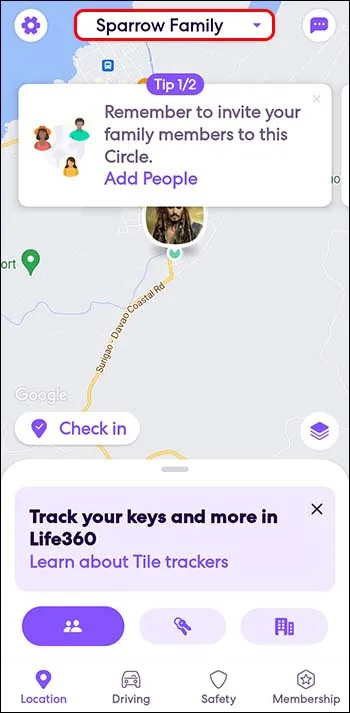
- Però primer, un membre del cercle t'ha d'enviar un codi d'invitació, ja que els cercles de l'aplicació estan basats en membres. Tingueu en compte que el codi caduca en 72 hores.
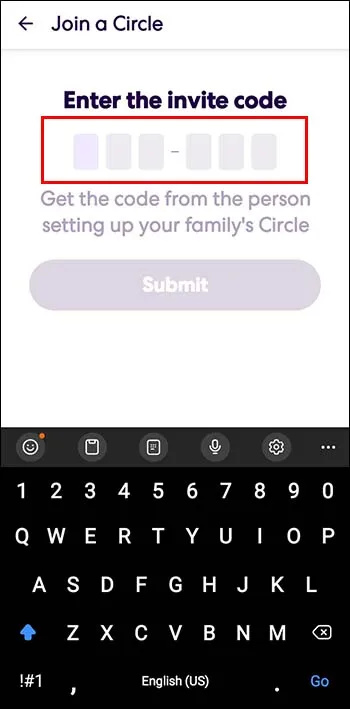
- Un cop introduïu el codi, seràs un membre legítim i podràs veure tots els membres, la seva ubicació actual, així com un historial d'ubicacions.
L'abast del que podreu veure depèn del vostre pla de subscripció.
Com convidar algú a unir-se al vostre cercle a Life360
Un cop hàgiu creat un compte, se us dirigirà a la pantalla principal. Això inclou un mapa que mostra la teva ubicació i, més tard, la ubicació de les persones del teu cercle a què t'has unit.
Per convidar algú a unir-se al teu cercle, segueix aquests passos:
- A la part superior de la pantalla hi ha el 'Selector de cercles', on podreu crear el vostre cercle. També se us demanarà que creeu un codi d'invitació per enviar-lo als nous membres potencials.
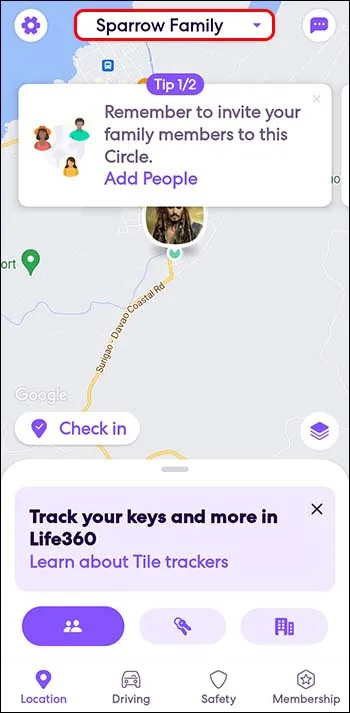
- A l'extrem superior esquerre, veureu un signe de configuració.
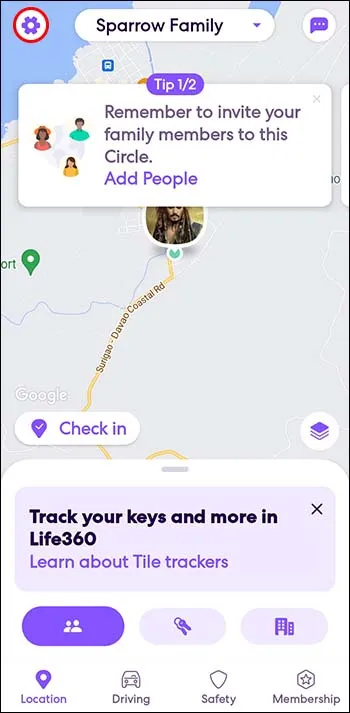
- A 'Gestió del cercle', podreu afegir nous membres al cercle.
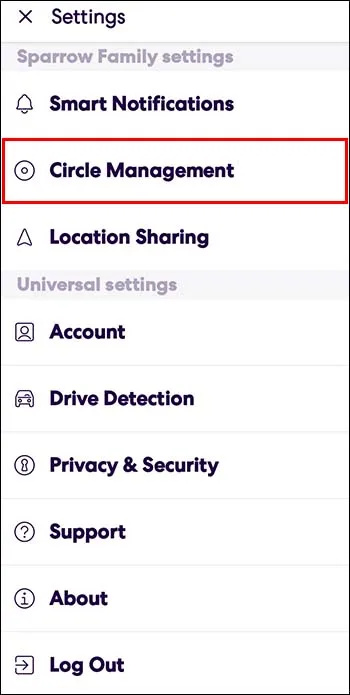
- Un cop introdueixin el codi d'invitació, s'afegiran automàticament.
Com canviar entre cercles
Com ja haureu endevinat, no hi ha cap nombre de cercles als quals podeu unir-vos. Pots tenir un cercle dedicat a la teva família, un altre als teus amics, un tercer al teu grup d'aficions, etc.
Millor encara, és relativament fàcil canviar entre aquests grups:
- Aneu a la part superior a 'Canviador de cercles'.
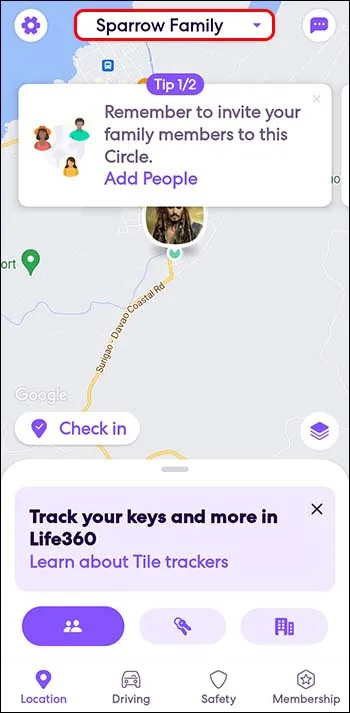
- Tria el cercle que vols veure en aquest moment.
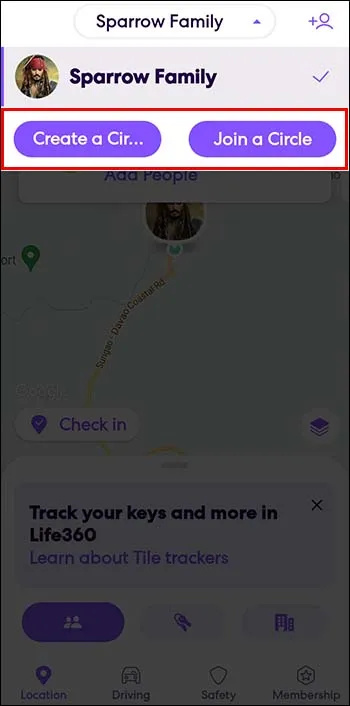
Això és tot el que hi ha.
Com eliminar un membre del vostre cercle
Malauradament, la gent es separa i és possible que ja no vulguis que formen part del teu cercle. Per eliminar-los, només cal que seguiu aquests passos:
- Al 'Selector de cercles', trieu el cercle que teníeu en ment i aneu a l'opció 'Configuració' a l'extrem superior esquerre.
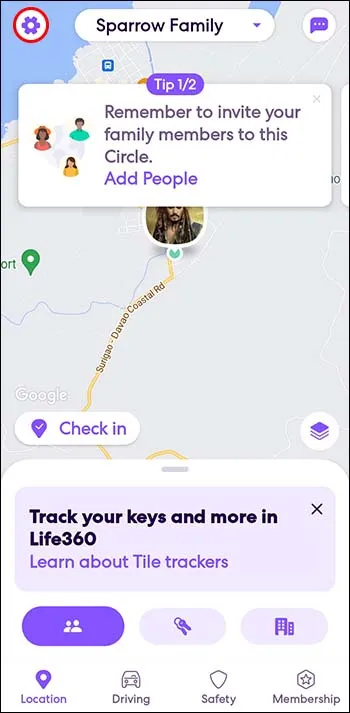
- Premeu 'Gestió de cercles'.
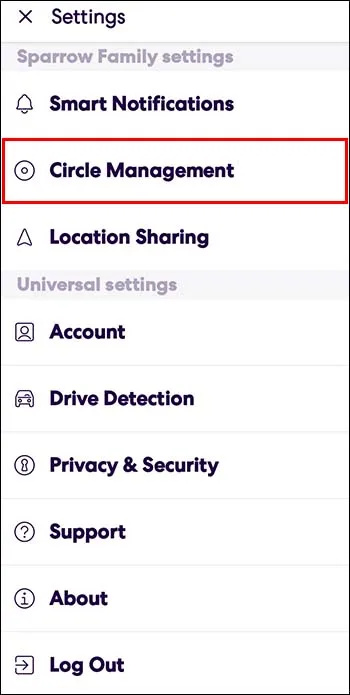
- Tria 'Suprimeix els membres del cercle'.
Aquesta és una manera senzilla de mantenir el vostre cercle actualitzat i sense desordres.
Com sortir d'un cercle
Si ja no vols formar part d'un grup i ja no vols mantenir actualitzats els membres d'un cercle específic o saber sobre el seu moviment.
Podeu deixar un cercle fàcilment:
- Aneu al 'Selector de cercles' i trieu el cercle que voleu deixar. A la part superior esquerra, trieu 'Configuració'.
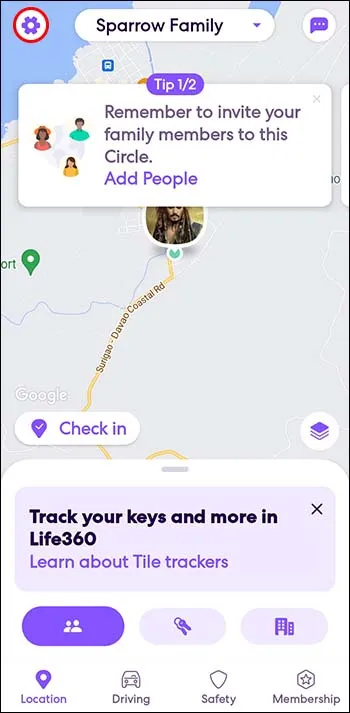
- Premeu 'Gestió de cercles'.
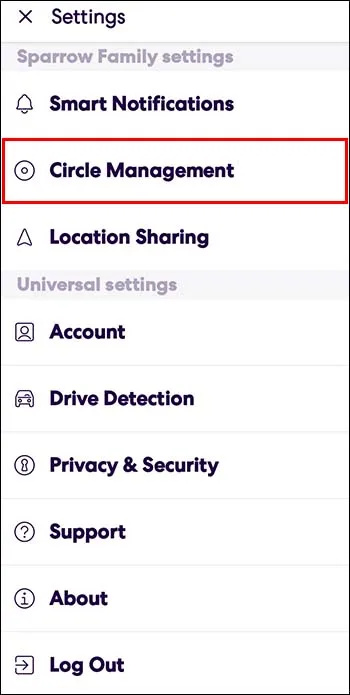
- A la part inferior del menú, trobareu 'Surt del cercle'.
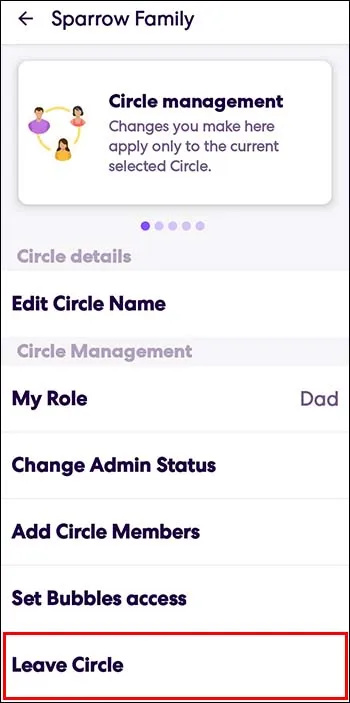
- L'aplicació us demanarà que confirmeu que esteu segur que voleu marxar.
I així, ja no formeu part del cercle.
Beneficis d'estar en cercle
És possible que us pregunteu sobre els avantatges d'utilitzar Life360 i ser membre del cercle.
- Localització precisa de tots els membres en tot moment
Imagineu-vos que s'està preparant una tempesta i que els membres de la vostra família encara no hagin arribat a casa. En lloc de trucar a tots i cadascun d'ells, podeu comprovar, amb només uns quants clics, si són a prop o ja estan en algun lloc segur, com ara la casa d'un amic.
com baixar fotos de Google Photos a l'ordinador
Aquest exemple pot semblar extrem, però l'aplicació també és útil a la vida quotidiana. Et permet veure si la teva parella o els teus fills estan a punt d'arribar, de manera que pots planificar el dia abans que trucin a la porta.
- Un historial d'ubicacions de cada membre
Pots veure els llocs que els membres del teu cercle visiten amb més freqüència. Potser els teus amics han descobert un bar interessant o un gimnàs ben equipat. Els diferents plans de subscripció ofereixen diverses durades d'historial, però més sobre això a la secció següent.
- El conductor individual informa
Aquest avantatge pot ser útil per a famílies amb nens que tot just comencen a conduir. Podeu veure fins a quin punt van conduir i on, a quina velocitat o si van haver de frenar ràpidament en qualsevol moment. Tanmateix, aquest tipus de funció pot requerir una subscripció mensual.
- Alerta SOS
Aquesta alerta et permet avisar al teu cercle que necessites ajuda immediata. Una funció que us permet estalviar temps, no haureu de trucar-los individualment per explicar la situació i sol·licitar ajuda.
Com podeu veure, l'aplicació ofereix més que només la ubicació actual i es pot utilitzar en diversos grups de persones, no només en parelles amb nens.
Plans de subscripció
L'aplicació es pot descarregar gratuïtament, tant per als usuaris d'iOS com d'Android. Tanmateix, hi ha un pla de subscripció mensual de 5 dòlars per a aquells usuaris que vulguin treure el màxim profit de les seves funcions.
Les coses que ofereixen ambdós plans són compartir la ubicació, l'hora estimada d'arribada, el control de la bateria i l'avís d'ajuda.
Hi ha altres característiques de l'aplicació que poden semblar atractives:
- Un historial d'ubicacions de 30 dies en lloc de dos dies
- Alertes de llocs il·limitats, mentre que, en cas contrari, només rebreu una notificació per a dos llocs
- Informes individuals de conducció, a més de l'informe de conducció familiar que s'ofereix en ambdós casos
- S'ofereix atenció al client prioritària als membres que trien aquesta opció.
Sigui quina sigui l'opció que decidiu optar, segur que tindrà un impacte constructiu en la vostra vida diària i us proporcionarà tranquil·litat, sabent que la informació sobre els vostres éssers estimats és a un clic de distància.
El poder dels cercles
La vida ràpida d'avui fa que les aplicacions de seguiment siguin imprescindibles. Life360 et permet crear cercles perquè sàpigues on són els teus éssers estimats, on van i, el que és més important, si estan segurs. A més, podeu veure els seus llocs preferits i saber si es troben en una situació perillosa.
Heu utilitzat l'aplicació Life360 abans? Quines funcions trobes més útils i per què? Explica'ns a la secció de comentaris a continuació.









